iPhoneでIPv6接続
最近、IPv6接続できるようにインターネット環境を整備した。Wi-FiもIPv6対応させたので、iPhoneでもIPv6接続できるようになった。IPv6接続の接続速度はとんでもなく早く、iPhoneのWi-Fi速度も5倍以上早くなった。下の画像が、iPhoneをIPv6接続させた状態でWi-Fi回線速度を測定した結果。携帯電話でこの速度が出るとは、恐ろしい…
この記事では、iPhoneがIPv6接続できるているか確認する方法を紹介する。
iPhoneのWi-Fi接続とIPv6アドレスを確認する
iPhoneでIPv6接続できる環境を整えたら、まず、Wi-Fiの接続を確認する。Wi-Fiの接続を確認するには、iPhoneの「設定」アプリを起動する。「設定」アプリが起動したら、「Wi-Fi」をタップ。
「Wi-Fi」の右側のボタンをタップして、Wi-Fi接続を有効にする。
Wi-Fi接続を有効にすると、接続可能なWi-Fiルーターの一覧が表示されるので、自分で用意したWi-Fiルーターをタップして選択する。ここでは、「aterm-xxxxx-a」。IPv6接続の速度を十分発揮するためには、5GHz帯の電波を選択する。
Wi-Fiルーターに設定されているパスワードを入力して、「接続」をタップ。
認証ができたら、Wi-Fiの名前の右側にある「青い!」のマークをクリック。
iPhoneでIPv6接続できていると、「IPv4アドレス」の下に、「IPv6アドレス」が表示される。
iPhoneがIPv6接続できているか外部サイトで確認する
念のため、外部サイトでもiPhoneがIPv6接続できているか確認しておく。IPv6接続できているかどうかは、「あなたの IPv6 をテストしましょう。」のページで確認できる。ページにアクセスすると、以下のように、「IPv6アドレス」と「あなたはIPv6接続に対応しているため、…」というメッセージが表示される。
IPv6接続の設定に失敗し、IPv4で接続されてしまっている場合は以下のように「IPv6アドレスが検出されませんでした」というメッセージが表示される。この場合は、インターネットの回線契約のIPv6接続のオプションが有効になっているか、ルーターの設定が間違っていないか確認する。
[1]IPv6のみのネットワークへの対応 - サポート - Apple Developer
スポンサーリンク







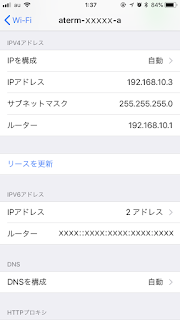


0 件のコメント:
コメントを投稿